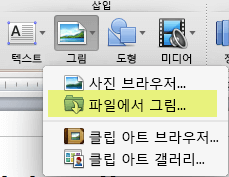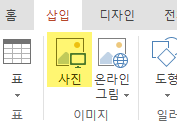.gif 파일은 정지 이미지 또는 애니메이션 이미지일 수 있습니다. 애니메이션 GIF가 있는 경우 이 문서에서는 슬라이드에 삽입하는 방법을 설명합니다.
여전히 이미지인 GIF가 있는 경우 애니메이션 GIF로 변환할 수 없습니다.
다른 그림 파일과 마찬가지로 PowerPoint 슬라이드에 애니메이션 GIF(또는 밈)를 추가할 수 있습니다.
컴퓨터 하드 디스크나 OneDrive에 저장된 GIF 파일을 삽입할 수 있습니다.

-
애니메이션 GIF을(를) 추가할 슬라이드를 선택합니다.
-
리본의 삽입 탭에서 그림을 클릭합니다.
-
그림 삽입 대화 상자에서 추가할 애니메이션 GIF의 위치로 이동합니다.
-
파일을 선택한 다음 삽입을 클릭합니다.
-
애니메이션을 재생하려면 리본에서 슬라이드 쇼 탭을 선택한 다음 슬라이드 쇼 시작 그룹에서 현재 슬라이드부터
웹에서 애니메이션 GIF 찾기
PowerPoint 버전에 따라 온라인 그림 삽입 또는 클립 아트 삽입을 사용하여 웹에서 GIF를 검색할 수도 있습니다. 리본의 </c2>삽입</c0> 탭에서 온라인 그림 삽입 또는 클립 아트 삽입을 선택합니다. 검색 상자에 "애니메이션 GIF"를 입력합니다.
참고 항목
다른 그림 파일과 마찬가지로 PowerPoint 슬라이드에 애니메이션 GIF를 추가할 수 있습니다. 컴퓨터 하드 디스크나 클라우드 저장소(예: OneDrive)에 저장된 GIF 파일을 삽입할 수 있습니다.
-
애니메이션 GIF을(를) 추가할 슬라이드를 선택합니다.
-
리본의 홈 탭에서 삽입 아래의 그림 > 그림 파일을 클릭합니다.
-
추가할 애니메이션 GIF의 위치로 이동하여 파일 이름이 .gif 확장명으로 끝나는지 확인하고 파일을 선택한 다음 삽입을 클릭합니다.
-
애니메이션을 재생하려면 슬라이드 쇼 메뉴를 선택한 다음 현재 슬라이드에서 재생을 선택합니다.
참고 항목
다른 그림 파일을 사용할 때와 마찬가지로 웹용 PowerPoint를 사용하여 슬라이드에 애니메이션 GIF를 추가할 수 있습니다. 하지만 슬라이드 쇼에서 프레젠테이션을 볼 때 GIF는 재생 되지 않습니다. 웹용 PowerPoint는 애니메이션 Gif를 재생할 수 없습니다.
GIF 재생이 웹용 PowerPoint에서 원하는 기능인 경우 도움말 > 피드백 > 제안이 있습니다를 클릭하여 기능을 제안해 보세요.
컴퓨터의 그림을 슬라이드에 삽입
-
이미지를 삽입할 슬라이드를 선택합니다.
-
삽입 탭에서 그림을 클릭합니다.
-
삽입할 그림을 찾아 선택한 다음 열기를 클릭합니다.
그림을 슬라이드에 연 후 크기를 조정하고 원하는 위치로 이동할 수 있습니다.